winXP系统怎么隐藏任务栏右下角图标
发布时间:2025-05-01 编辑:游乐网
桌面图标过多有时会显得杂乱无章,隐藏图标是一种简单有效的整理方法。今天我们就来看看如何在xp系统中隐藏桌面右下角的图标。
操作步骤
首先,在任务栏的空白区域右键点击,选择“属性”,这将打开“任务栏和[开始]菜单属性”窗口。

然后,点击“自定义”按钮,进入“自定义通知”界面。
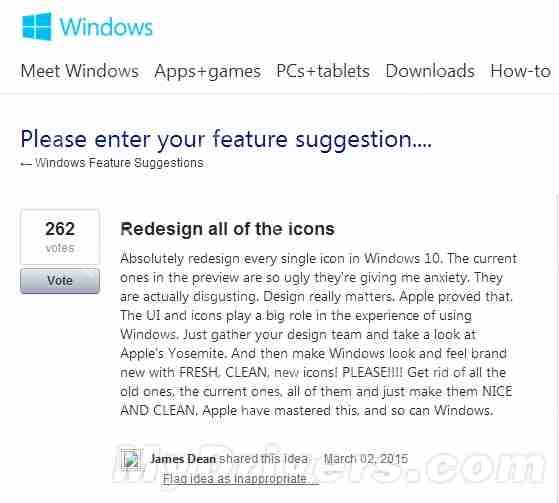
在“自定义通知”中,找到你想要隐藏的图标,并在“行为”栏将其设置为“总是隐藏”,然后点击“确定”按钮。

这样设置后,图标将被默认隐藏。如果你需要查看这些隐藏的图标,只需点击“显示隐藏的图标”按钮即可。


注意事项
请注意,使用上述方法隐藏的图标并非完全隐藏。如果你需要彻底隐藏右下角的软件图标,建议在各个软件的设置中进行调整。
相关阅读
MORE
+- 雨林木风XP系统禁止更改桌面壁纸的方法? 05-01 WinXP怎么修改时间 XP系统无法修改时间的解决方法 05-01
- XP系统里面的IE浏览器不想用怎么手动卸载 05-01 winXP系统怎么隐藏任务栏右下角图标 05-01
- QQ语音聊天时麦克风声音大小不一的解决方法 05-01 XP电脑启动后显示器没有信号怎么办? 05-01
- 深度Xp系统音频驱动有杂音解决方法 05-01 win10控制面板在哪? win10控制面板的打开方法 05-01
- 解决U盘装系统出现ntldr is missing的方法 05-01 XP系统IE浏览器图标不见了如何找回? 04-30
- U盘真实容量怎么检测 360检测U盘真正容量的方法 04-30 电脑怎么进入bios设置 04-30
- xp系统下如何彻底删除explorer.exe病毒的解决方法 04-30 Win XP系统文件被破坏如何修复 04-30
- XP系统下载后如何将FLASH设置为动态桌面背景? 04-30 Win7系统电脑安装网络打印机提示打印处理器不存在怎么办 04-30
- XP系统应用程序错误0xc0000135的解决技巧 04-30 XP系统打开IE浏览器死机怎么办? 04-30





























 湘公网安备
43070202000716号
湘公网安备
43070202000716号